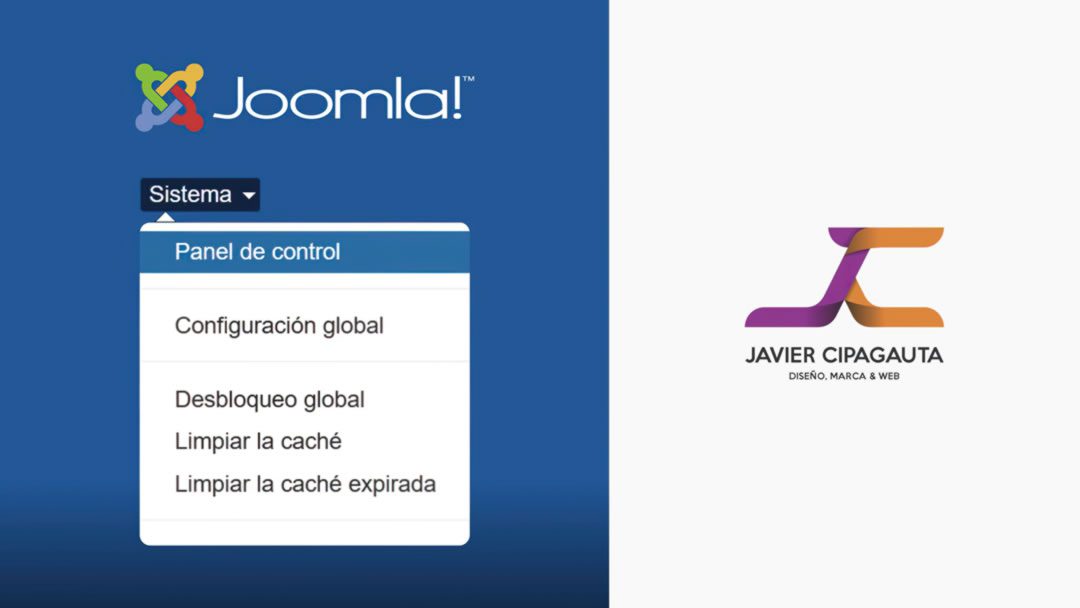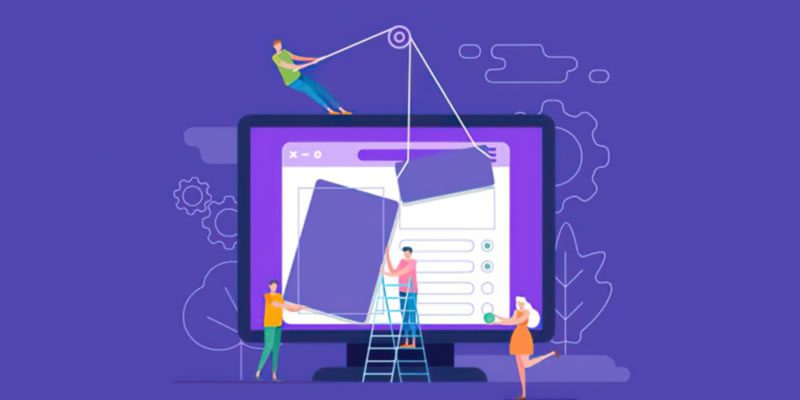Sistema Joomla!, Acceso al Panel de Administración
Para tener acceso al Panel de Administración, Joomla!, se escribe: “administrator”, al final de la dirección del sitio web, posteriormente; ingrese el nombre de usuario, la contraseña, y conectar.
Ahora se va a explicar de manera general la estructura y contenido del Panel de Administración.
La pantalla inicial, se divide en cuatro partes principales.
- Menú superior.
- Módulo de acciones.
- Barra la teral.
- Módulo de información.
Este tutorial se concentrará en la primera pestaña del menú principal: “Sistema”.
La pestaña sistema, contiene los siguientes items:
- Panel de control.
- Configuración global.
- Desbloqueo global.
- Limpiar la caché.
- Limpiar la caché expirada.
- Información del sistema.
Panel de control, Joomla!
Es la primera pantalla al entrar a la administración, lugar donde se resume gran parte de la configuración y contenido del sitio web con Joomla!.
La barra lateral, contiene el resumen de las herramientas principales para manejar el sitio web.
En el módulo de información, están resumidos los movimientos recientes que ha tenido el sitio web.
Configuración global, pestaña: Sitio
La pestaña sitio esta dividida en cuatro zonas:
- Sitio.
- SEO.
- Cookies.
- Metadatos.
Configuración del SITIO
Deberá configurar el editor predeterminado (Se usa para crear los articulos de contenido del sitio web) y el captcha predeterminado (Se usa para evitar el spam en el sitio web), además de los otros items, que son opcionales.
El SEO
Configure las “url’s” amigables, y la reescritura de “url’s”, los otros items son opcionales.
Las cookies
Los items, son opcionales.
Los metadatos
Se modifican o ingresan datos tendientes a apoyar la configuración SEO, como la descripción del sitio, las palabras clave y como se va a indexar el contenido mediante el archivo robots.
Global
Pestaña: Sistema.
Para usuarios sin experiencia, pasar por alto esta pestaña.
Pestaña: Servidor
Aquí se configurará: Compresión Gzip de páginas, click, a: “SI”.
Zona horaria del sitio, en este ejemplo, se seleccionará: Bogotá.
Click a: GUARDAR, en el MÓDULO DE ACCIONES.
Pestaña: Filtros de texto, pestaña: Permisos
Para usuarios sin experiencia, pasar por alto estas pestañas.
Desbloqueo global.
Esta sección muestra las tablas de la base de datos que estan bloqueadas para la edición de contenido por un usuario, este bloqueo evita que dos o más usuarios editen al mismo tiempo, el mismo contenido.
Limpiar caché.
Caché son los datos guardados para hacer más rápida la entrega de información a un usuario del sitio web. Puede borrarla para ver cambios recientes en el contenido. Deberá seleccionar los items y borrar.
Caché expirada.
Pasar por alto.
Información del sistema
Muestra los datos técnicos de la plataforma que hace funcionar a: Joomla!. Esta infomación le servirá para hacer cambios en la plataforma o corregir errores de funcionamiento.
Ahora conóce un poco más, el funcionamiento del Panel de administración Joomla! y está listo para seguir aprendiendo.
Estos temas puede ser de tu interés: